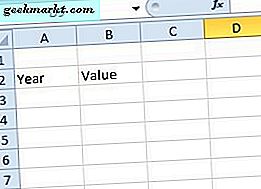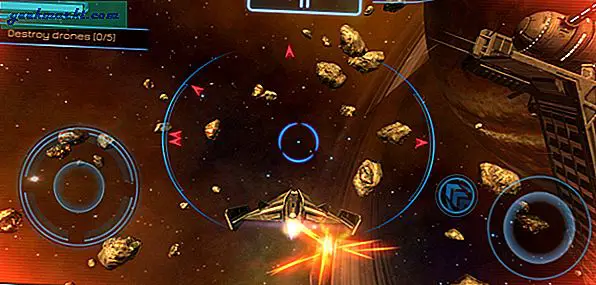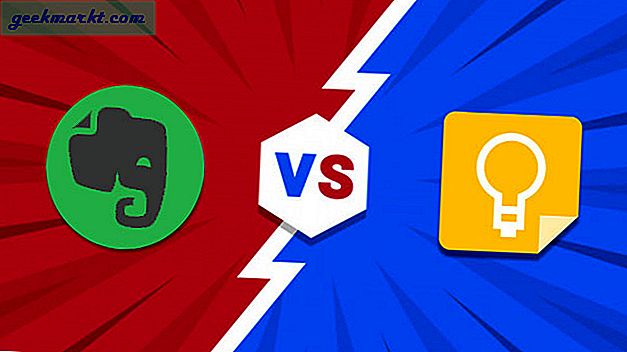การจัดการพื้นที่เก็บข้อมูลบนสมาร์ทโฟนของคุณอาจเป็นงานที่ยุ่งยากโดยเฉพาะอย่างยิ่งหากไม่รองรับการ์ด micro SD และดูเหมือนว่าผู้ผลิตสมาร์ทโฟนเรือธงส่วนใหญ่ในทุกวันนี้กำลังทำตามวิธีที่ Apple ไม่ใช้ micro SD บนอุปกรณ์ iOS แต่โชคดีที่คุณสามารถใช้ USB Flash Drive บน Android และ iOS เพื่อเพิ่มพื้นที่เก็บข้อมูลได้ นี่คือวิธีการทำงาน
ที่เกี่ยวข้อง: วิธีเข้าถึงไฟล์คอมพิวเตอร์ของคุณจากทุกที่ด้วย TeamViewer
ทำไมสมาร์ทโฟนบางรุ่นไม่รองรับการ์ด Micro SD
สมาร์ทโฟนทั้งหมดของ Google (ทั้ง Nexus และ Pixel) มาพร้อมกับพื้นที่เก็บข้อมูลคงที่เช่นเดียวกับ iPhone ของ Apple แม้แต่นักฆ่าเรือธง - One plus 2 และ 3 ก็ไม่รองรับการ์ด micro SD แล้วทำไมล่ะ?
ก่อนอื่นคุณไม่สามารถเปรียบเทียบคุณภาพการจัดเก็บข้อมูลของการ์ด SD กับที่เก็บข้อมูลภายในของโทรศัพท์ได้ พื้นที่เก็บข้อมูลทั้งหมดไม่ได้ถูกสร้างขึ้นเท่ากัน ที่เก็บข้อมูลภายในของโทรศัพท์มีประสิทธิภาพที่ดีกว่าการ์ด SD มาก และประการที่สองผู้คนมักซื้อการ์ด SD ราคาถูก (คลาส 4 หรือ 6) เพื่อประหยัดเงิน
สิ่งนี้ส่งผลต่อประสิทธิภาพโดยรวมของอุปกรณ์ จากนั้นคนกลุ่มเดียวกันก็บ่นว่าอุปกรณ์ของพวกเขาเริ่มซบเซา แต่แท้จริงแล้วมันเป็นความผิดของการ์ด SD ราคาถูกของพวกเขา ดังนั้นเพื่อรักษาชื่อเสียงของ บริษัท ผู้ผลิตสมาร์ทโฟนเรือธงเช่น Apple, Google ฯลฯ จึงไม่รองรับการ์ด micro SD ตั้งแต่แรก

ที่เกี่ยวข้อง:วิธีการตั้งค่า Plex Media Server - คำแนะนำทีละขั้นตอน
ใช้แฟลชไดรฟ์ USB บนโทรศัพท์และแท็บเล็ต Android
อุปกรณ์ Android ที่ทันสมัยเกือบทุกเครื่องสามารถใช้งานร่วมกับที่จัดเก็บข้อมูล USB ได้แล้ว สิ่งที่คุณต้องทำมีเพียงแค่เสียบ USB และเริ่มสำรวจเนื้อหาของมัน แต่เนื่องจากไม่มีแจ็ค USB ในสมาร์ทโฟนหรือแท็บเล็ต Android ของคุณคุณจึงไม่สามารถเสียบแฟลชไดรฟ์ USB เข้ากับมันได้ และเพื่อแก้ไขปัญหานี้ให้รับตัวเชื่อมต่อเพื่อเชื่อมต่อ Android กับที่จัดเก็บข้อมูล USB มีวิธีที่จะไปเกี่ยวกับเรื่องนี้
และเพื่อแก้ไขปัญหานี้ให้รับตัวเชื่อมต่อเพื่อเชื่อมต่อ Android กับที่จัดเก็บข้อมูล USB มีสามวิธีที่จะไปเกี่ยวกับเรื่องนี้
1. ใช้ไฟล์ สาย USB OTG. สาย OTG ทั่วไปมีราคาถูกและใช้ได้ดีกับพวกเราส่วนใหญ่ เพียงเชื่อมต่อแฟลชไดรฟ์ USB ของคุณเข้ากับปลายสายด้านหนึ่งและสมาร์ทโฟน Android ของคุณเข้ากับปลายอีกด้านหนึ่ง จากนั้นเปิดแอป File Explorer (เช่น ES File Explorer) ไปที่ local> จากนั้นคุณจะเห็นแฟลชไดรฟ์ USB คุณจะสามารถเข้าถึงการอ่านและเขียนได้อย่างเต็มที่นั่นคือคุณสามารถเล่นไฟล์วิดีโอคัดลอกสิ่งต่างๆจากโทรศัพท์ของคุณไปยังแฟลชไดรฟ์และในทางกลับกัน
หากคุณต้องการใช้ HDD ภายนอกกับโทรศัพท์หรือแท็บเล็ต Android ของคุณสาย OTG ปกติอาจไม่เหมาะกับคุณ ในสถานการณ์เช่นนี้แทนที่จะลงทุนกับฮับ USB ที่ใช้พลังงานซึ่งมีราคาแพงมาก คุณสามารถซื้อพิเศษ สาย OTG พร้อมปลั๊กไฟเสริมซึ่งคุณสามารถเชื่อมต่อที่ชาร์จไมโคร USB ของ Android เพื่อให้พลังงานเพิ่มเติมที่ต้องใช้ในการหมุนฮาร์ดไดรฟ์
หากโทรศัพท์ของคุณมีขั้วต่อ Type C (เช่น Nexus 5x หรือ Oneplus 3) คุณสามารถซื้อ สาย USB-C OTG. มีราคาแพงกว่าสาย micro USB OTG ทั่วไปเล็กน้อย แต่ใช้งานได้ในลักษณะเดียวกัน

2. ซื้อก แฟลชไดรฟ์ USB ที่มีไฟล์ ช่องเสียบไมโคร USB ที่ปลายอีกด้านหนึ่ง มีราคาแพงกว่าเล็กน้อย (เกือบสองเท่าของราคา) จากนั้นแฟลชไดรฟ์ทั่วไป ส่วนที่ดีสำหรับพวกเขาคือคุณไม่ต้องกังวลเกี่ยวกับสายเคเบิล แต่จะใช้ได้กับแฟลชไดรฟ์เดียวเท่านั้นและไม่สามารถใช้กับแฟลชไดรฟ์อื่นได้เช่นสาย OTG ดังนั้นหากคุณต้องการชมภาพยนตร์ขณะเดินทางนี่เป็นตัวเลือกที่ดี

3. รับ ฮาร์ดไดรฟ์ไร้สาย. มันทำตามที่ชื่อบอกนั่นคือเมื่อคุณกดปุ่มบน HDD นี้มันจะสร้าง WiFi Hotspot ซึ่งคุณสามารถเข้าร่วมได้จากสมาร์ทโฟนและแท็บเล็ตของคุณจากนั้นเรียกดูเนื้อหาทั้งหมดของไดรฟ์โดยใช้แอพตัวจัดการไฟล์ สิ่งที่ดีเกี่ยวกับ Wireless HDD คือมีแบตเตอรี่ในตัวและคุณสามารถเชื่อมต่ออุปกรณ์หลายเครื่องได้ในเวลาเดียวกัน ในขณะที่ข้อเสียคือมีราคาแพงมากเกือบสองเท่าของค่าจัดเก็บเดียวกัน

จะทำอย่างไรหากตรวจไม่พบแฟลชไดรฟ์ USB?
ก่อนอื่นเพื่อดูว่าอุปกรณ์ของคุณรองรับ USB หรือไม่เพียงแค่ค้นหาโดย Google หากไม่รองรับ USB OTG คุณก็ไม่สามารถดำเนินการใด ๆ ได้ แต่ถ้าพวกเขารองรับ OTG และมันไม่ได้ทำงานสำหรับคุณเท่านั้น จากนั้นมีสามสิ่งที่คุณสามารถตรวจสอบได้
1. ระบบไฟล์ที่เข้ากันได้
หากคุณเป็นสมาร์ทโฟนไม่สามารถตรวจจับไดรฟ์ปากกาของคุณได้ให้ตรวจสอบระบบไฟล์ของไดรฟ์ปากกาของคุณ รองรับ Android เท่านั้น ไขมัน FAT32 ทันทีที่แกะออกจากกล่อง ดังนั้นหากแฟลชไดรฟ์ของคุณมี NTFS คุณต้องฟอร์แมต (ตรวจสอบให้แน่ใจว่าได้สำรองข้อมูลไว้แล้ว) จากนั้นใส่เข้าไปใหม่ คราวนี้จะได้ผล หรือคุณมีสมาร์ทโฟนระดับไฮเอนด์ คุณสามารถลองใช้ปลั๊กอิน USB สำหรับ Total Commander ฉันได้เขียนบทความโดยละเอียดเกี่ยวกับเรื่องนี้ที่นี่
2. Nexus Media Player (ไม่รูท)
อุปกรณ์บางอย่าง (เช่น Nexus 7 รุ่นเก่าของฉัน) ตรวจไม่พบแฟลชไดรฟ์ภายนอกได้อย่างง่ายดาย แต่ด้วยการใช้แอปพิเศษเช่น Nexus Media Player คุณจะสามารถใช้งานได้อย่างง่ายดาย ส่วนที่ดีของแอปนี้คือคุณไม่จำเป็นต้องรูทโทรศัพท์ แต่คุณจะต้องจ่ายเงิน
3. StickMount (รูท)
ในอุปกรณ์บางอย่างคุณสามารถรับการสนับสนุน USB ผ่าน OTG ได้เพียงแค่รูทเครื่องและใช้แอพที่เหมาะสมเพื่อตรวจจับพาร์ติชัน USB ดังนั้นหากคุณมี Android ที่รูทแล้วหรือสามารถ ROOT Android ของคุณได้ให้ลองใช้แอพ Stick Mount
ใช้แฟลชไดรฟ์ USB บน iPhone และ Ipad
ไม่มีวิธีง่ายๆในการใช้แฟลชไดรฟ์ USB ภายนอกบน iPad และ iPhone ซึ่งแตกต่างจาก Android คุณจะต้อง แหกคุก อุปกรณ์ของคุณและติดตั้ง iFile จาก Cydia
นี่คือวิธีการทำงานเช่นเดียวกับที่เราใช้สาย OTG เพื่อเชื่อมต่อแฟลชไดรฟ์ USB กับ Android ในการทำเช่นเดียวกันบน iPad และ iPhone คุณจะต้องซื้อ Lightning to USB Camera Adapter ($ 30) จากนั้นใส่ปลายไฟเข้ากับ iPad และเชื่อมต่อปลายอีกด้านเข้ากับแฟลชไดรฟ์ USB (ควรมีรูปแบบ FAT32) หากคุณใช้ HDD ภายนอกคุณอาจต้องใช้ฮับที่ขับเคลื่อนด้วย USB เพื่อให้มีพลังงานมากขึ้น เมื่อเสร็จแล้วคุณจะพบแฟลชไดรฟ์ USB ในแอพ iFile

ขออภัยเนื่องจากเราไม่มี Jailbreak iPhone หรือ iPad เราจึงไม่สามารถทดสอบได้ แต่จากสิ่งที่เรารวบรวมจากแหล่งข้อมูลออนไลน์มันก็ใช้ได้ดีทีเดียว แต่ตรงไปตรงมาการเจลเบรค iPad ของคุณเพียงเพื่อเชื่อมต่อ USB นั้นไม่คุ้มค่าในความคิดของฉัน ดังนั้นฉันจึงสตรีมวิดีโอบนคอมพิวเตอร์ไปยัง iPad ผ่าน WiFi
ที่เกี่ยวข้อง:4 วิธีในการใส่ภาพยนตร์บน iPad / iPhone ของคุณ